Segni e sintomi che indicano un guasto della RAM | Ecco come identificarli
Pubblicato: 2023-02-03Prendersi cura dei dispositivi interni e periferici del computer è della massima importanza se si desidera la longevità del sistema e dei suoi componenti. Sebbene ci siano molti componenti suscettibili di guasti, in questa guida daremo un'occhiata all'errore della RAM e ai segni evidenti che indicano un errore della RAM, che ti aiuterà a identificare in anticipo un errore della RAM e ad adottare misure.
Sebbene non sia possibile prevenire un guasto della RAM, è possibile implementare alcune misure per assicurarsi che la vita di una RAM stick venga mantenuta. Inoltre, considerando la natura delicata del componente elettronico, questa parte del tuo sistema informatico è più a rischio di guasto rispetto ad altri dispositivi elettronici.
Per chi non ha problemi là fuori, la RAM è uno dei componenti che, se si rompe o inizia a funzionare male, il computer non si avvia nemmeno. Nel frattempo, l'omaggio principale di questa guida è probabilmente la parte diagnostica. Non sarà sempre che tutti i tuoi stick RAM si siano rotti, ed è allora che dovrai eseguire una diagnostica per identificare quali stick non funzionano correttamente e devono essere sostituiti.
Segnali che un errore della RAM è imminente
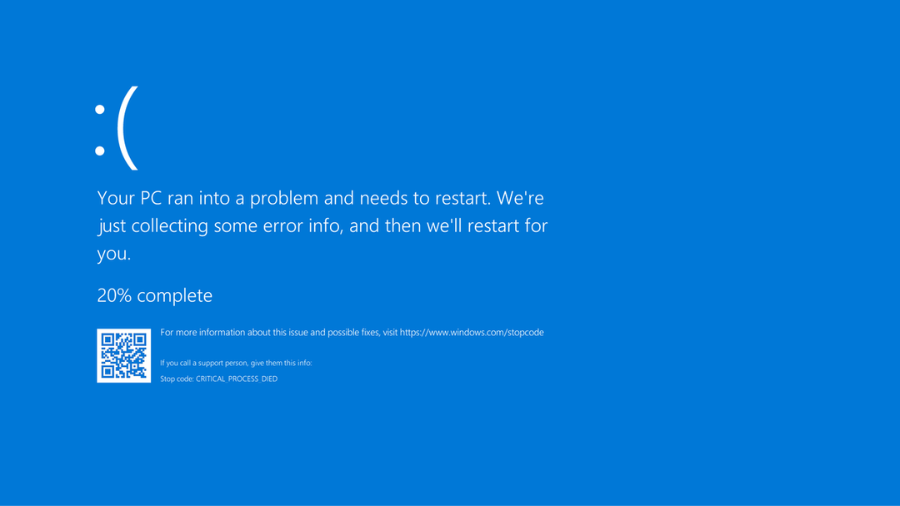
1. Arresto casuale di Windows
Lo schermo blu della morte è l'incubo di ogni utente di PC. Mentre ci sono molte ragioni per il crash di Windows e la schermata blu della morte, una chiavetta RAM malfunzionante è una delle principali. Detto questo, non sarà sempre che la RAM sia difettosa quando appare questa schermata blu, ma è un'indicazione che è ora di dare un'occhiata alla RAM.
È interessante notare che se gli arresti anomali di Windows non sono diventati frequenti e sono occasionali, probabilmente non c'è nulla di cui preoccuparsi. Tuttavia, se gli arresti anomali sono frequenti e al momento dell'avvio di un'app o di un gioco specifico che consuma la RAM, è probabile che la causa sia della RAM.
2. Il sistema casuale si riavvia
Simile all'arresto anomalo di Windows dopo la comparsa della schermata blu della morte, Windows potrebbe riavviarsi all'improvviso senza darti un avviso e visualizzare alcun tipo di messaggio. Questo è simile al primo segno di un guasto della RAM, con l'unica differenza che non c'è lo schermo blu.
3. Quando la performance passa in secondo piano
Una diminuzione delle prestazioni del PC è il segno più comune di guasto della RAM. Se ti accorgi che qualche volta dopo l'avvio del tuo PC, le prestazioni iniziano a diminuire e il PC diventa più lento man mano che inizi a utilizzare più app, probabilmente è a causa di un imminente guasto della RAM.
Oltre ad essere il più comune di tutti i segni di guasto della RAM, la diminuzione delle prestazioni di un PC è anche indicativa del fatto che alcune app stanno monopolizzando più RAM. Questo può essere risolto assegnando un determinato utilizzo della RAM alle app nelle impostazioni di Windows.
4. Mancato caricamento della scheda video
Per i curiosi che si sono sempre chiesti quale segnale acustico si sente all'avvio del PC, lascia che te lo dica se non lo sai già. È il suono del sistema che riconosce correttamente la scheda video e altri dispositivi multimediali con un forte segnale acustico.

Sfortunatamente, se non senti un segnale acustico all'avvio del PC, è perché il sistema non è riuscito a riconoscere alcun dispositivo in particolare o la scheda video; nella maggior parte dei casi, è la scheda video. Anche se questo potrebbe essere il problema di una cattiva scheda video, molto probabilmente è un problema di RAM.
5. Il sistema visualizza specifiche RAM errate
Questo è un modo infallibile per determinare se la tua chiavetta RAM è andata male o meno. Vai alle impostazioni del PC> sistema> informazioni; qui puoi vedere la RAM totale del tuo PC e la quantità utilizzabile. Se il sistema mostra dati errati, potrebbe essere il momento di acquistare RAM. Tieni presente che questo processo di controllo delle specifiche RAM errate differirà a seconda della versione di Windows in uso. Questa guida indica il percorso delle impostazioni di sistema su Windows 11.
6. File di dati danneggiati
Se scopri che spesso alcuni dei tuoi file sono diventati inaccessibili e corrotti, potrebbe benissimo essere un'indicazione di un imminente errore della RAM. Se il problema peggiora nel tempo con sempre più file danneggiati, non è solo una lezione per eseguire backup regolari, ma ti dice anche che il tuo sistema e la RAM hanno solo pochi giorni di vita.
Come verificare se la tua RAM si sta dirigendo verso un guasto imminente?
Tutti i suggerimenti di cui sopra sono solo segni e sintomi di un guasto della RAM e non garantiscono che la RAM sia difettosa o meno. Poiché ci possono essere molte ragioni sottostanti per le cose discusse sopra, puoi utilizzare gli strumenti di diagnostica della RAM per assicurarti che la RAM funzioni correttamente.
Controlla la salute della RAM su Windows
Il modo migliore per verificare la presenza di RAM difettosa è tramite gli strumenti di diagnostica della memoria incorporati in Windows. Per usarlo, apri semplicemente la barra di ricerca e cerca "Diagnostica memoria Windows". Dopo averlo eseguito, il sistema ti chiederà di riavviare il PC o di eseguire lo strumento diagnostico al successivo avvio del PC.
Dopo che il programma è stato eseguito correttamente, mostrerà eventuali problemi riscontrati nelle notifiche. In alternativa, puoi anche distribuire MemTest86, che è uno strumento completamente gratuito.
Controlla lo stato della RAM su un Mac
Simile a Windows, puoi anche verificare eventuali guasti della RAM su un Mac. È interessante notare che un Mac informa gli utenti della RAM difettosa all'avvio con un triplo segnale acustico.
Per quanto riguarda la diagnostica, anche MacOS viene fornito con il proprio strumento di diagnostica della memoria. Per usarlo, riavvia semplicemente il tuo Mac e tieni premuto "d". Successivamente, verrà visualizzata la schermata di diagnostica, in cui è possibile verificare eventuali malfunzionamenti della RAM. È interessante notare che MemTest funziona anche su Mac per fornire analisi dettagliate della diagnostica della memoria.
Bene, il gioco è fatto, 6 segnali che ti consentono di sapere se la tua RAM sta per esaurirsi, oltre a come verificare la presenza di guasti alla RAM e moduli RAM difettosi. Fateci sapere se avete domande sullo stesso.
